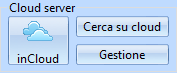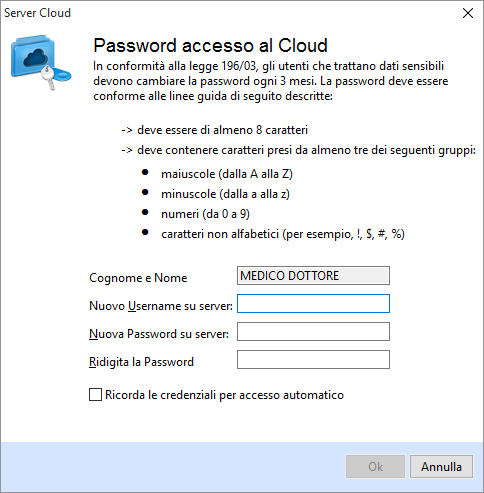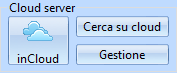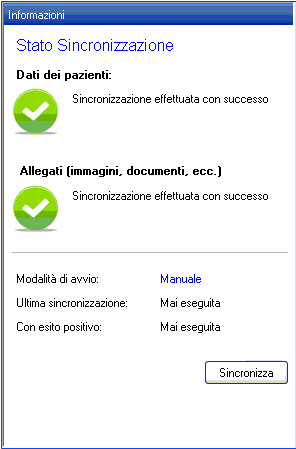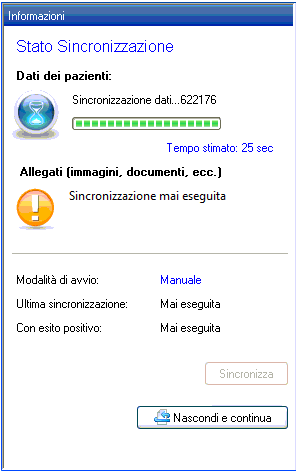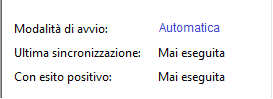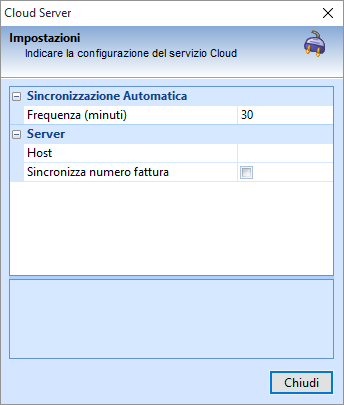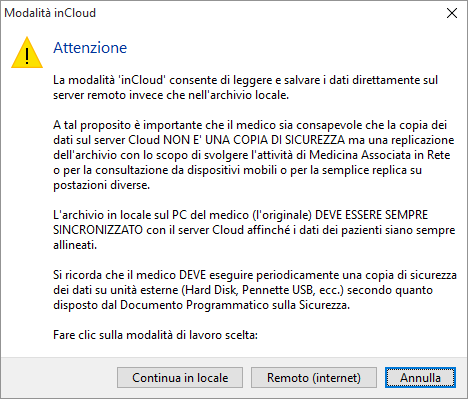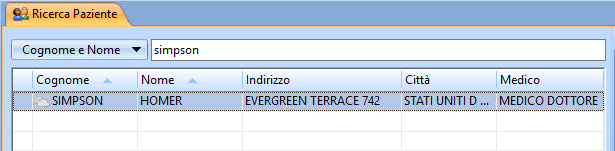Il Cloud Personale è il nuovo sistema di Medico 2000 V6 che permette di sincronizzare simultaneamente il proprio archivio nelle diverse postazioni di lavoro (compresi gli Allegati).
Con il servizio Cloud Personale, si utilizzano i tasti Gestione e inCloud in basso a destra nella finestra di Ricerca Paziente.
La prima volta che si accede al Cloud Personale, inserire il proprio Username e Password.
Per impostare le credenziali d'ingresso è necessario:
-
Dalla finestra Ricerca Paziente fare clic sul tasto Gestione;
-
Accedendo al server remoto, si rileva in automatico che non sono impostate le Credenziali, alla comparsa della finestra Impostazione Username e Password specificare le credenziali di accesso che si desidera utilizzare;
-
Per inserire le Credenziali compilare i campi Username, Password e Ridigita Password e fare clic su OK.
Biffare la voce 'Ricorda le credenziali per accesso automatico', per non reinserire la Password ad ogni accesso.
N.B.: In qualsiasi momento il Medico potrà cambiare le proprie credenziali facendo clic sul tasto Password della finestra Gestione.
La prima sincronizzazione
Per effettuare la prima sincronizzazione (invio dei dati) al Server fare clic sul tasto Gestione in basso a destra (Vedi figura sotto).
Compare un avviso nel quale si invita il medico ad effettuare questa prima sincronizzazione dati sul Cloud.
Fare clic su “Sì” per lanciare immediatamente la sincronizzazione che impiegherà alcuni minuti. Se si clicca su “No” si dovrà lanciare la sincronizzazione in un secondo momento cliccando su Sincronizza.
Lo Stato della Sincronizzazione può essere:
-
Sincronizzazione mai effettuata: non è mai stata avviata una Sync;
-
Sincronizzazione effettuata con successo (icona verde): la Sync è terminata correttamente;
-
Sincronizzazione interrotta (icona gialla): la Sync è stata interrotta (per eventuali problemi di connessione e/o interruzione manuale da parte dell'utente).
Sincronizzazione
La Sincronizzazione con il Cloud si divide in due tipologie:
-
-
Sync Allegati (immagini, documenti, ecc.).
Sincronizzazione Dati
La Sincronizzazione Dati tramite Cloud Personale può essere di tipo Manuale o Automatica, a seconda della scelta dell'Utente.
La SINCRONIZZAZIONE MANUALE è già impostata di Default, infatti dalla finestra Gestione la 'Modalità di avvio' è su Manuale.
In questo caso è l'utente che decide quando avviarla cliccando da Gestione --> Sincronizza.
Ovviamente senza dover attendere il termine dell'operazione, la Sincronizzazione in Background permette di sync i dati senza interrompere l'attività del Medico. Per procedere fare clic sul tasto Nascondi e Continua.
Per vedere poi lo stato di sincronizzazione ricliccare su Gestione.
La SINCRONIZZAZIONE AUTOMATICA invece la si imposta da Gestione alla voce 'Modalità di avvio', poi fare clic su Manuale per far comparire Automatica.
In questo caso, l'utente non ha bisogno di avviare la Sync manualmente in quanto il programma sincronizzerà i dati tra "Archivio Locale <-> Server Cloud", ad ogni intervallo di tempo specificato dal medico.
Per impostare l'intervallo di tempo desiderato fare clic su Imposta nella Toolbar della finestra di Gestione.
Facendo clic su Imposta compare la seguente finestra:
Dalla finestra Cloud Server impostare l'intervallo di tempo che deve intercorrere tra una sincronizzazione e l'altra nel campo Frequenza (minuti) (minimo 30); inoltre nel caso si voglia tenere sincronizzato il numero delle fatture, basterà biffare sulla casella a fianco della dicitura "Sincronizza numero fattura".
Sincronizzazione Allegati
La Sincronizzazione Allegati, come per la precedente, avviene tramite Cloud in modo Manuale o Automatica a seconda della scelta dell'utente.
La procedura di Sync è la stessa che si compie per la Sincronizzazione Dati (Vedi Paragr. Sincronizzazione Dati).
Modalità inCloud
La modalità 'inCloud' permette di leggere e salvare i dati direttamente sul server remota invece che nell'Archivio Locale.
Cliccando sul tasto inCloud il Medico accede al Server IT Telecom, ma prima di cominciare con il lavoro, occorre tener conto di alcune importanti accortezze, come riportato in figura sottostante:
Notare che il tasto inCloud in basso risulta illuminato in arancione, ciò indica che la modalità Cloud Personale è attiva.
Da qui ricercando un paziente si vede che a sinistra del cognome compare l'iconcina di una nuvola.
A questo punto si stà lavorando InCloud, questo significa che tutti i dati che verranno inseriti all'interno dei pazienti, verranno implementati direttamente nel Server Remoto; perciò tali inserimenti non andranno ad aggiungersi nell'archivio salvato nel PC Locale del medico, o in un eventuale Server di Rete Locale LAN.
Lavorando direttamente su Server Remoto il Medico potrà sincronizzare i dati dell'archivio contenuto nel PC Locale, o nel Server della Rete Locale LAN di studio, con quelli presenti nel Server Remoto (Server IT Telecom) tramite la Sync Manuale o Automatica.
In questo modo si avranno nel proprio archivio, tutti i dati che sono stati inseriti con la modalità inCloud e viceversa.
N.B.: Il Cloud è un servizio aggiuntivo, tale Plugin viene attivato solo agli Utenti che dispongono dell'autorizzazione al suo utilizzo. Oppure i
l Cloud è già integrato, per gli utenti che dispongono del servizio di Medicina Associata in Rete Orizzontale Geografica.